Rumah >Tutorial perisian >Perisian Pejabat >Langkah terperinci untuk membuat halaman akhir 50-50 dalam slaid PPT
Langkah terperinci untuk membuat halaman akhir 50-50 dalam slaid PPT
- 王林ke hadapan
- 2024-03-26 21:11:181249semak imbas
Dalam pengeluaran slaid PPT, halaman akhir 50-50 adalah bahagian yang sangat penting. Dengan mereka bentuk halaman akhir dengan betul, anda boleh membawa persembahan ke penghujung yang sempurna dan meningkatkan kesan keseluruhan. Dalam artikel ini, editor PHP Apple akan memperkenalkan anda secara terperinci langkah-langkah untuk membuat halaman akhir 50-50 dalam pengeluaran slaid PPT, membantu anda melengkapkan halaman akhir yang cantik dengan mudah dan meningkatkan kualiti pembentangan anda.
1 Klik Bentuk dalam tab Sisip dan pilih segi empat tepat.
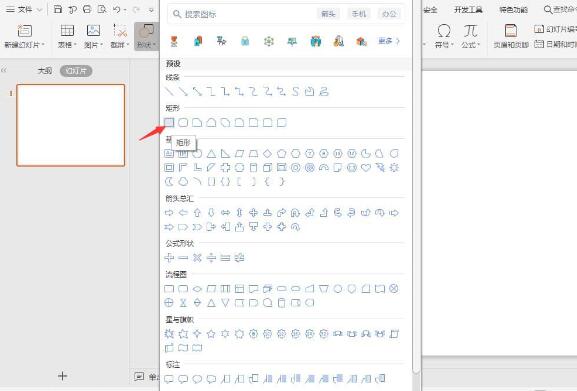
2. Lukiskan bentuk pada halaman dan letakkan di sebelah kiri halaman.
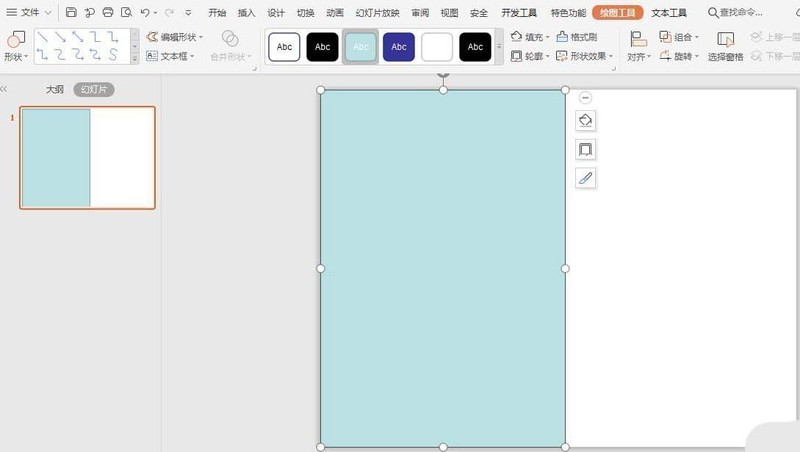
3. Masukkan segi empat tepat yang sama saiz dan letakkan di sebelah kanan halaman Kesannya seperti yang ditunjukkan dalam gambar.
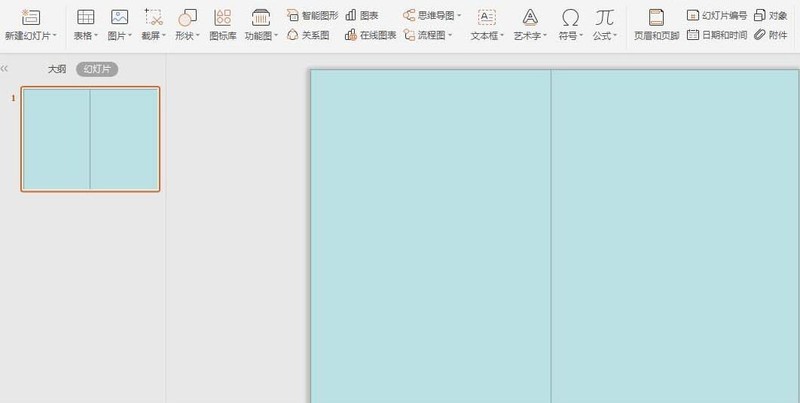
4 Masukkan dua segi tiga sama kaki dengan saiz yang sama dan letakkannya seperti yang ditunjukkan dalam gambar.
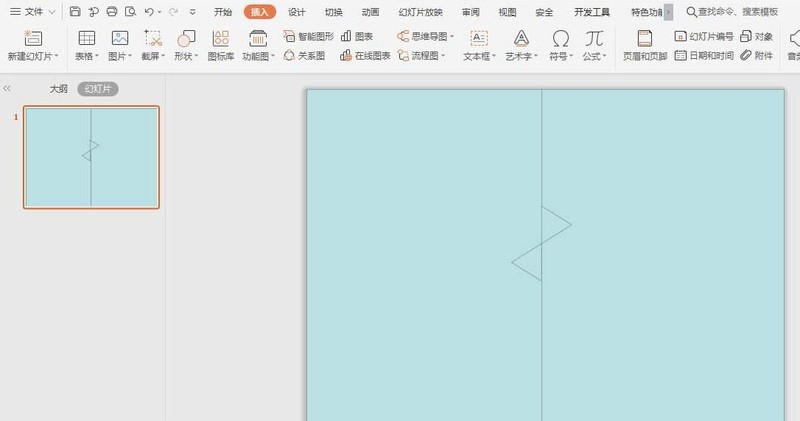
5. Klik Isi alat lukisan, isikan bentuk yang berbeza dengan warna yang sesuai, dan tetapkannya kepada tiada garis besar.
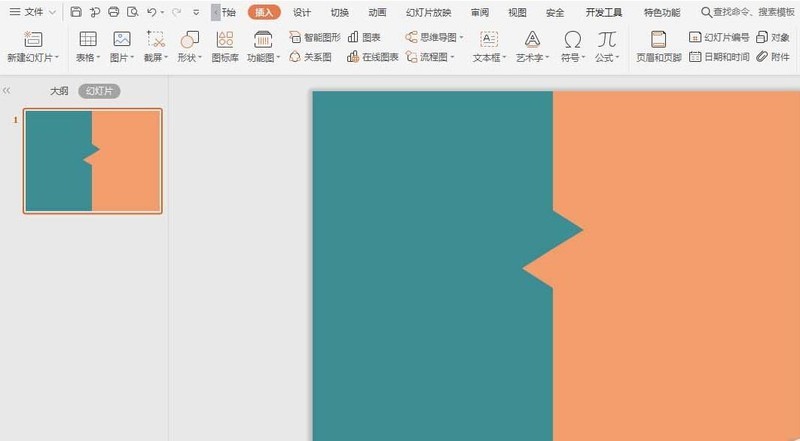
6. Masukkan kata penutup di tengah halaman, supaya halaman akhir 50-50 selesai.
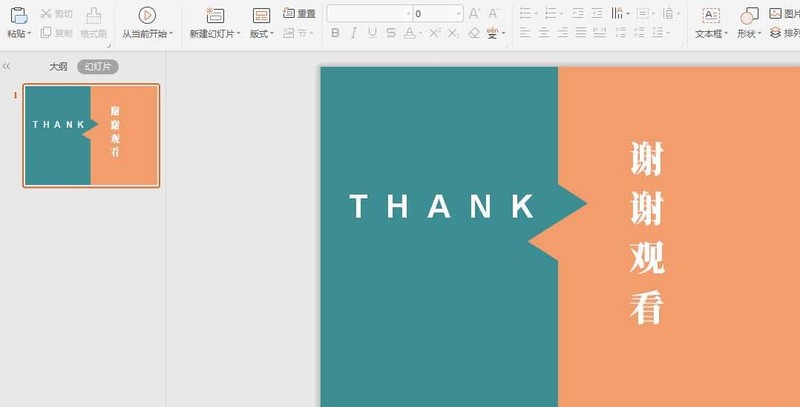
Atas ialah kandungan terperinci Langkah terperinci untuk membuat halaman akhir 50-50 dalam slaid PPT. Untuk maklumat lanjut, sila ikut artikel berkaitan lain di laman web China PHP!

